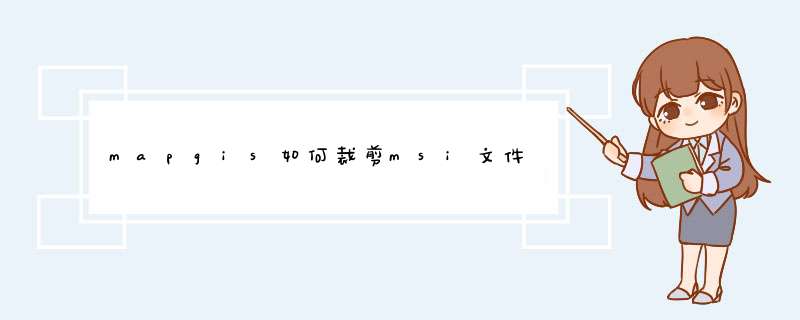
1、首先运行mapgis程序,点击程序界面“实用服务”,选择“图形裁剪”。
2、d出裁剪程序对话框,点击菜单中“文件”选择“载入 点文件”,将所有点文件都依次加载进来。
3、重复上部,依次将线文件、区文件都将在进来。点击菜单“E编辑裁剪框”,选择“装入裁剪框”,将裁剪框文件添加进来。
4、点击菜单“P裁剪工程”,选择“新建”。
5、d出裁剪框设置对话框,依次挨个设置需要裁剪的点、线、区文件。点击裁剪框中“黑色金属地质.WT”,设置结果文件名浏览,设置裁剪后文件保存路径。
6、设置完成后点击“ok”。然后点击菜单“P裁剪工程”,选择“ 裁剪”。
7、这时看到如下图所示程序开始裁剪,等待一会即可完成。
在图形编辑里打开msi文件,新建一个区文件,按照你要裁剪的范围造区,保存,在图像分析模块中打开msi文件,再打开参考区文件(刚才做的曲文件),执行区文件裁剪影像功能,点一个区,就可以裁剪msi文件了。在图形编辑里打开msi文件,新建一个区文件,按照你要裁剪的范围造区,保存,在图像分析模块中打开msi文件,再打开参考区文件(刚才做的曲文件),执行区文件裁剪影像功能,点一个区,就可以裁剪msi文件了。欢迎分享,转载请注明来源:内存溢出

 微信扫一扫
微信扫一扫
 支付宝扫一扫
支付宝扫一扫
评论列表(0条)